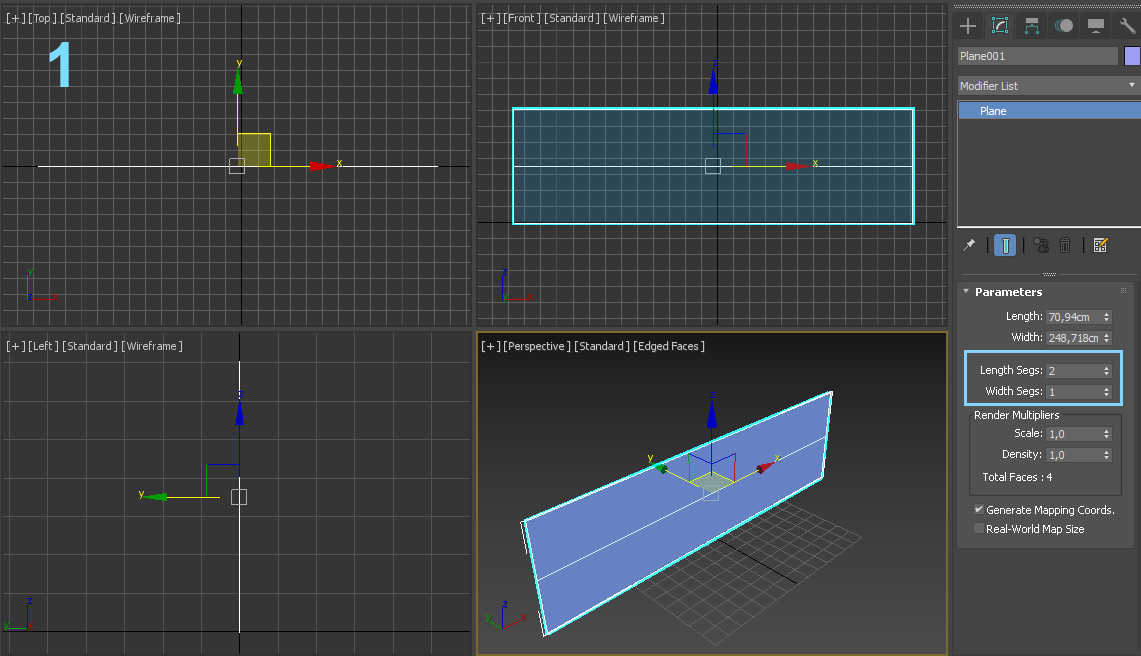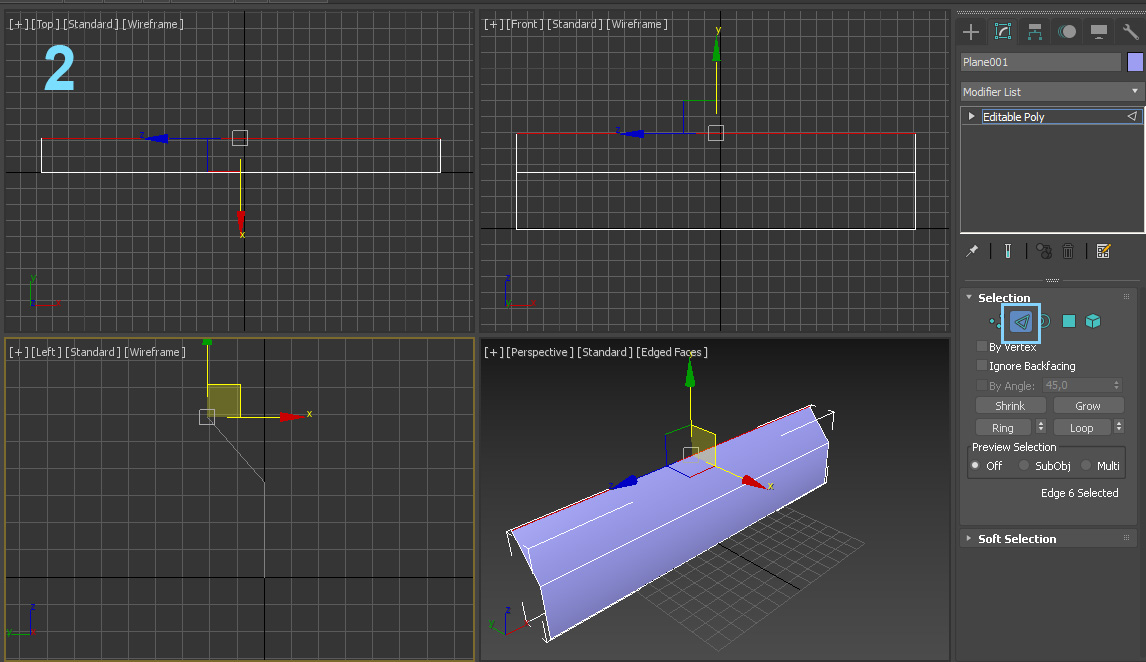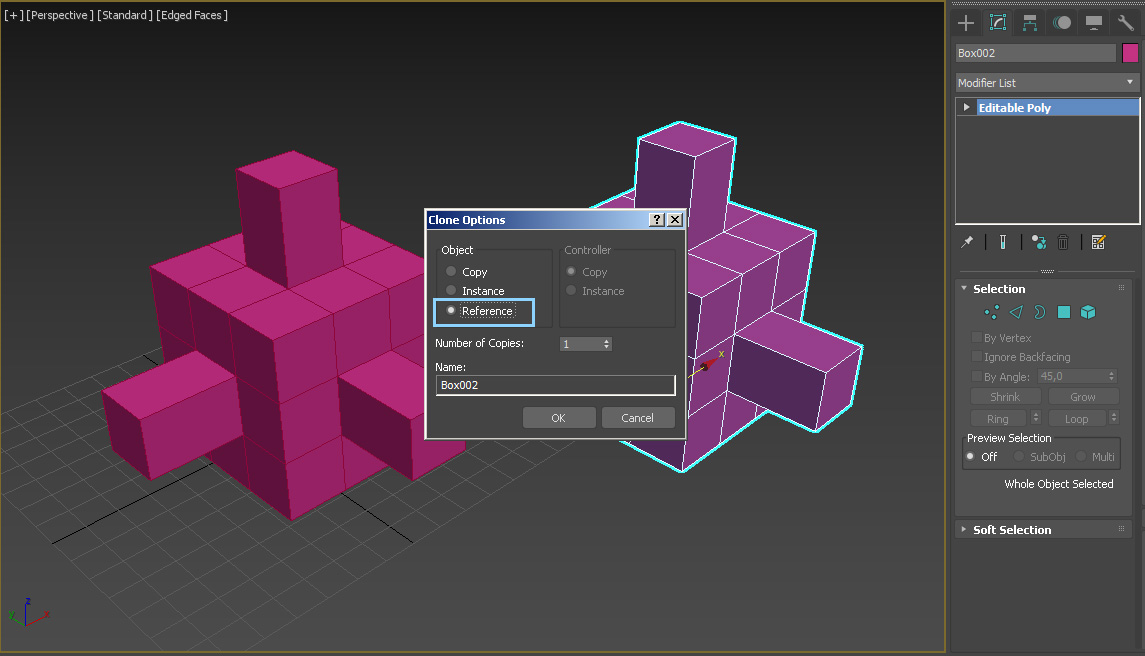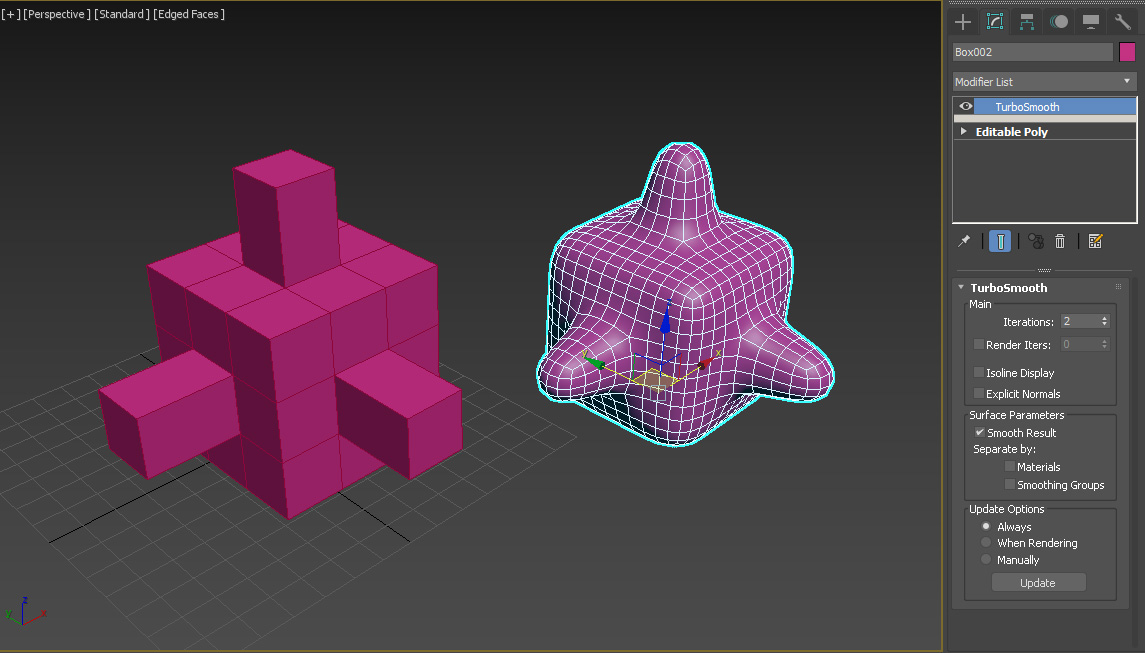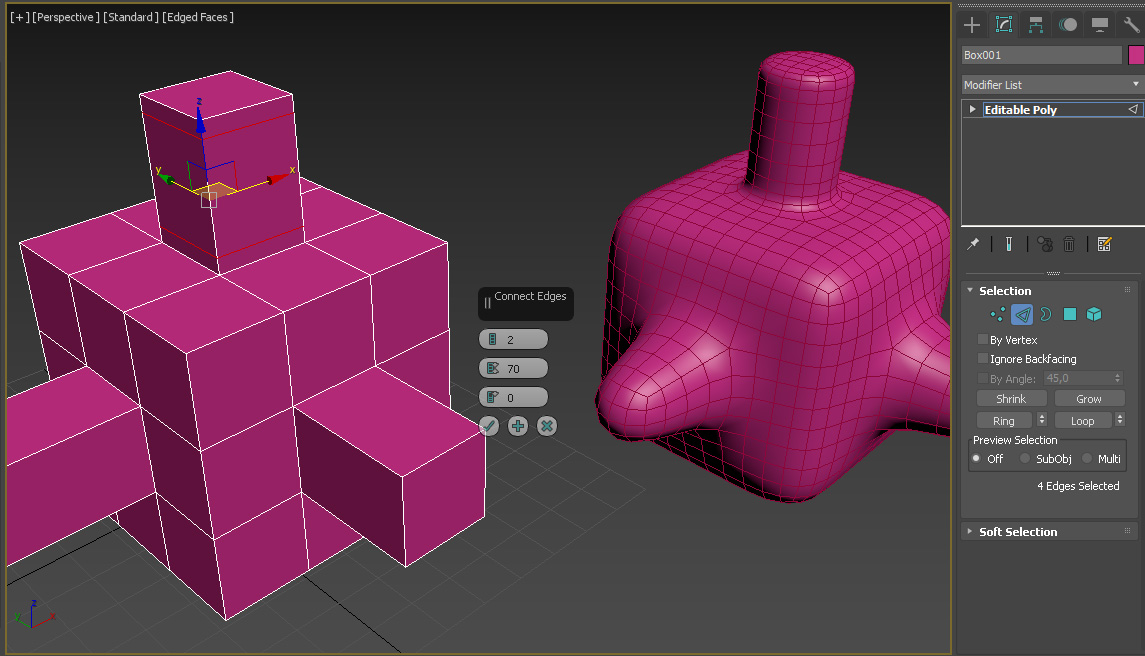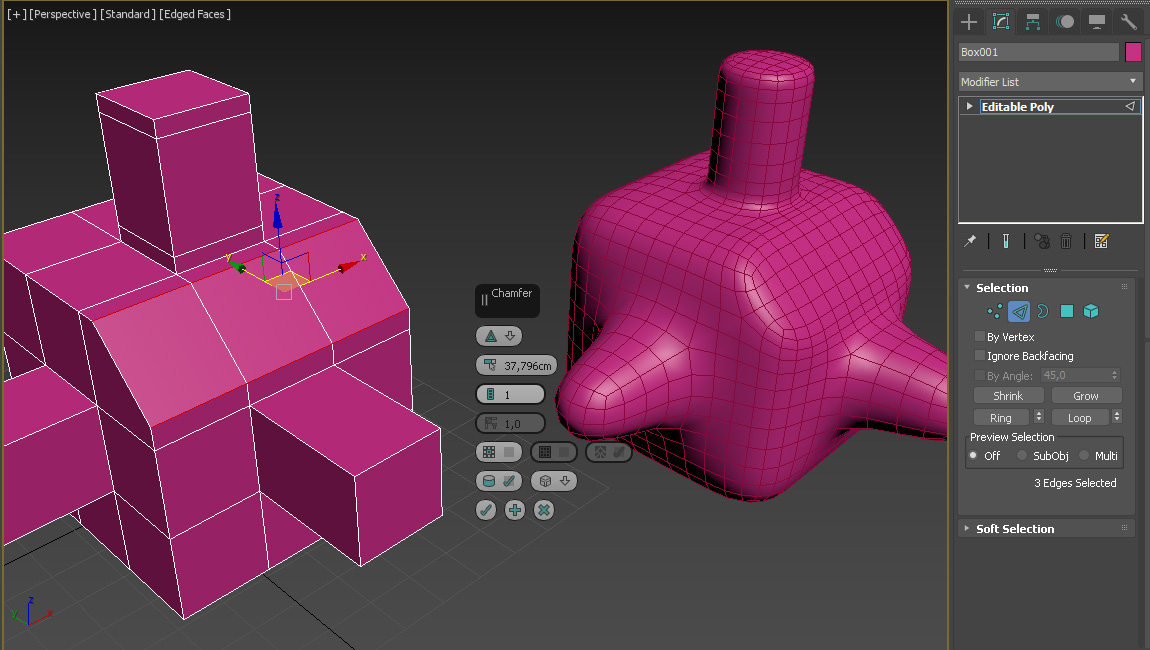Bom dia a todos,
Hoje trago outro desafio. Passei por este automóvel na rua e fiquei intrigado com este detalhe na porta e no guarda lamas e pensei : Se tivesse de modelar este entalhe na frente de um aparador, qual seria a minha abordagem e que ferramentas usaria no Max ?
Tentei fazer um bolean num painel mas o resulado ficou péssimo....
Alguma sugestão para modelar esta peça ??
Obrigado
Cursos e Produtos
Últimos tutoriais
Últimos Downloads
Galeria dos Membros
COMO MOLDAR ESTE DETALHE ? ( 02 )
Oi Anonymumm, tudo bem?
Eu já estava ficando com saudades dos seus desafios. rsrsrsrs
Este detalhe da porta é super simples se estiver acostumado com a edição de polígonos no Max ou mesmo em outros Softs, pois estou estudando modelagem no Blender e tudo funciona exatamente igual.
Seja qual for o objeto que pretender modelar no Max, 95% das vezes vai usar as ferramentas do Editable Poly, apenas em raros casos vai preferir iniciar de outra forma como NURBS, Patch e Loft, em apenas 0,01% dos casos que vai usar Boolean.
Mas mesmo que inicie com uma destas outras ferramentas, depois vai converter em Poly e finalizar em Poly, pois o 3ds max foi feito para Poly!!!
Segue o passo a passo:
1- Veja que na verdade o detalhe é formado por dois planos em ângulo e depois parte do ângulo recebe um chanfro.
Então, é só criar um Plane com 1 segmento longitudinal para poder formar o ângulo entre as duas metades dele, converter em Poly, entrar no Vertex ou Edge e mover a parte de cima para dentro, formando o ângulo igual mostra a imagem 1 em anexo.
2- Em seguida temos que definir a parte do ângulo que vai receber o chanfro, a parte que não receberá o chanfro e a área de transição entre elas, ou seja, precisamos dividir em 3 partes.
Então, é só selecionar a Edge no lugar do ângulo do Plane, clicar no Ring para selecionar todas as Edges no mesmo sentido e dai aplicar o Connect, pode fazer duas vezes seguidas para criar as duas divisões que precisa ou já criar dois Loops ao mesmo tempo com o Connect e depois mover, como mostra a imagem 2 em anexo.
3- Agora precisamos chanfrar o ângulo para formar o detalhe, então, selecione a Edge que será chanfrada, clique no botão do Chamfer, depois clique na Edge selecionada e arraste para definir o tamanho do Chamfer, como mostra a imagem 3 em anexo.
4- Selecione o vértice que sobrou do outro lado do chanfro, criando um triângulo, e use o Target Weld para soldá-lo no vértice da parte que ainda está em ângulo, como mostra a imagem 4 em anexo.
É só selecionar o vértice na ponta do triângulo, clicar no botão do Target Weld e arrastar até o vértice onde deseja soldá-lo.
5- Agora precisamos chanfrar todas as quinas que devem ficar mais agudas para não deixar suavizar muito com o Turbo Smooth, então, é só selecionar todas elas igual mostra a imagem 5 em anexo.
6- Em seguida, você aplica o Chamfer novamente, mas agora clicando na caixinha dele para configurar igual mostra a imagem 6 em anexo.
Eu mudei para Quad no primeiro parâmetro, para criar uma Edge no centro, também mudei o Edge Tension para 0,5 em vez de 1, pois assim respeita o arredondamento.
O tamanho deste Chamfer que vai definir o quanto as quinas ficarão arredondadas, se o Chamfer for pequeno as quinas ficarão bem vivas e se o Chamfer for grande as quinas ficarão bem suaves.
7- Pronto, agora é só aplicar o Turbo Smooth com 2 no Interations, como mostra a imagem 7 em anexo.
8- Se quiser marcar um pouco mais o triângulo que faz a transição entre a parte chamfrada e a parte em ângulo igual aparece nas fotos, é só criar um Chamfo grande no Loop de Edge que está na base do triângulo, como mostra a imagem 8 em anexo.
Neste caso usei a configuração triangular no Chamfer e apenas defini a distância.
9- Voltando para o nível do Turbo Smooth, agora a curvatura na base do triângulo ficou mais marcada, como mostra a imagem 9 em anexo, o tamanho do Chamfer que define o quanto ela será mais marcada ou mais suave.
Abração e tudo de bom.
André Vieira
Eu já estava ficando com saudades dos seus desafios. rsrsrsrs
Este detalhe da porta é super simples se estiver acostumado com a edição de polígonos no Max ou mesmo em outros Softs, pois estou estudando modelagem no Blender e tudo funciona exatamente igual.
Seja qual for o objeto que pretender modelar no Max, 95% das vezes vai usar as ferramentas do Editable Poly, apenas em raros casos vai preferir iniciar de outra forma como NURBS, Patch e Loft, em apenas 0,01% dos casos que vai usar Boolean.
Mas mesmo que inicie com uma destas outras ferramentas, depois vai converter em Poly e finalizar em Poly, pois o 3ds max foi feito para Poly!!!
Segue o passo a passo:
1- Veja que na verdade o detalhe é formado por dois planos em ângulo e depois parte do ângulo recebe um chanfro.
Então, é só criar um Plane com 1 segmento longitudinal para poder formar o ângulo entre as duas metades dele, converter em Poly, entrar no Vertex ou Edge e mover a parte de cima para dentro, formando o ângulo igual mostra a imagem 1 em anexo.
2- Em seguida temos que definir a parte do ângulo que vai receber o chanfro, a parte que não receberá o chanfro e a área de transição entre elas, ou seja, precisamos dividir em 3 partes.
Então, é só selecionar a Edge no lugar do ângulo do Plane, clicar no Ring para selecionar todas as Edges no mesmo sentido e dai aplicar o Connect, pode fazer duas vezes seguidas para criar as duas divisões que precisa ou já criar dois Loops ao mesmo tempo com o Connect e depois mover, como mostra a imagem 2 em anexo.
3- Agora precisamos chanfrar o ângulo para formar o detalhe, então, selecione a Edge que será chanfrada, clique no botão do Chamfer, depois clique na Edge selecionada e arraste para definir o tamanho do Chamfer, como mostra a imagem 3 em anexo.
4- Selecione o vértice que sobrou do outro lado do chanfro, criando um triângulo, e use o Target Weld para soldá-lo no vértice da parte que ainda está em ângulo, como mostra a imagem 4 em anexo.
É só selecionar o vértice na ponta do triângulo, clicar no botão do Target Weld e arrastar até o vértice onde deseja soldá-lo.
5- Agora precisamos chanfrar todas as quinas que devem ficar mais agudas para não deixar suavizar muito com o Turbo Smooth, então, é só selecionar todas elas igual mostra a imagem 5 em anexo.
6- Em seguida, você aplica o Chamfer novamente, mas agora clicando na caixinha dele para configurar igual mostra a imagem 6 em anexo.
Eu mudei para Quad no primeiro parâmetro, para criar uma Edge no centro, também mudei o Edge Tension para 0,5 em vez de 1, pois assim respeita o arredondamento.
O tamanho deste Chamfer que vai definir o quanto as quinas ficarão arredondadas, se o Chamfer for pequeno as quinas ficarão bem vivas e se o Chamfer for grande as quinas ficarão bem suaves.
7- Pronto, agora é só aplicar o Turbo Smooth com 2 no Interations, como mostra a imagem 7 em anexo.
8- Se quiser marcar um pouco mais o triângulo que faz a transição entre a parte chamfrada e a parte em ângulo igual aparece nas fotos, é só criar um Chamfo grande no Loop de Edge que está na base do triângulo, como mostra a imagem 8 em anexo.
Neste caso usei a configuração triangular no Chamfer e apenas defini a distância.
9- Voltando para o nível do Turbo Smooth, agora a curvatura na base do triângulo ficou mais marcada, como mostra a imagem 9 em anexo, o tamanho do Chamfer que define o quanto ela será mais marcada ou mais suave.
Abração e tudo de bom.
André Vieira
Viva André,
E como sempre as tuas Aulas são académicas e detalhadas !!
Tenho a mania de uzar o Bolean na « minha mente » quando estou a imaginar o volume que quero moldar e de facto não me sinto muito á vontade com esta abordagem á montante que obriga a modelação em poly que leva a passar por varios procedimentos intermmediários....mas sem dúvida que o resultado esta lá !!
Es o maior
;)
E como sempre as tuas Aulas são académicas e detalhadas !!
Tenho a mania de uzar o Bolean na « minha mente » quando estou a imaginar o volume que quero moldar e de facto não me sinto muito á vontade com esta abordagem á montante que obriga a modelação em poly que leva a passar por varios procedimentos intermmediários....mas sem dúvida que o resultado esta lá !!
Es o maior
;)
HP Z820 Desktop Workstation : Dual XEON E5-2643 ( 4+4 x 3.30 GHz ) - 64GB RAM 120GB SSD 2TB HDD QUADRO DUAL K4000 3GB GDDR5
André é um mestre da modelagem.
Agora que aquele detalhe para o carro é muito feio, isso é, viu.
Agora que aquele detalhe para o carro é muito feio, isso é, viu.
A minha sogra é feia de mais e tenho de gramar a besta.....
HP Z820 Desktop Workstation : Dual XEON E5-2643 ( 4+4 x 3.30 GHz ) - 64GB RAM 120GB SSD 2TB HDD QUADRO DUAL K4000 3GB GDDR5
André tenho duas dúvidas em relação ao ponto Nº 01 & Nº02 & Nº4
Nº 01
Devo criar dois planes diferenciados, inclinar um deles, converter em Poly e solda-los com weld ?
ou criar um único plane com 2+2 segmentos, converter em poly e deslocar os vertex de cima com o rato para lhe dar a inclinação desejada ?
Nº 02
2- Em seguida temos que definir a parte do ângulo que vai receber o chanfro, a parte que não receberá o chanfro e a área de transição entre elas, ou seja, precisamos dividir em 3 partes.
Então, é só selecionar a Edge no lugar do ângulo do Plane, clicar no Ring para selecionar todas as Edges no mesmo sentido e dai aplicar o Connect, pode fazer duas vezes seguidas para criar as duas divisões que precisa ou já criar dois Loops ao mesmo tempo com o Connect e depois mover, como mostra a imagem 2 em anexo.
Não seria mais fácil fazer um plane com o numero de segmentos necessários de converter em poly e apagar ou deslocar as edges que seriam precisas em ves de de aplicar o « connect » ?
Nº4
Aqui confeço que não entendi qual era a tal vertice que tinha de soldar ?
:(
Nº 01
Devo criar dois planes diferenciados, inclinar um deles, converter em Poly e solda-los com weld ?
ou criar um único plane com 2+2 segmentos, converter em poly e deslocar os vertex de cima com o rato para lhe dar a inclinação desejada ?
Nº 02
2- Em seguida temos que definir a parte do ângulo que vai receber o chanfro, a parte que não receberá o chanfro e a área de transição entre elas, ou seja, precisamos dividir em 3 partes.
Então, é só selecionar a Edge no lugar do ângulo do Plane, clicar no Ring para selecionar todas as Edges no mesmo sentido e dai aplicar o Connect, pode fazer duas vezes seguidas para criar as duas divisões que precisa ou já criar dois Loops ao mesmo tempo com o Connect e depois mover, como mostra a imagem 2 em anexo.
Não seria mais fácil fazer um plane com o numero de segmentos necessários de converter em poly e apagar ou deslocar as edges que seriam precisas em ves de de aplicar o « connect » ?
Nº4
Aqui confeço que não entendi qual era a tal vertice que tinha de soldar ?
:(
HP Z820 Desktop Workstation : Dual XEON E5-2643 ( 4+4 x 3.30 GHz ) - 64GB RAM 120GB SSD 2TB HDD QUADRO DUAL K4000 3GB GDDR5
Oi Anonymumm, tudo bem?
Eu também achei feio este detalhe na lateral do carro, mas a modelagem dele é legal. rsrsrs
Eu tenho problemas mentais, não identifico carros modernos, acho todos iguais, só reconheço carros até a década de 90, então, nem sei qual é esse. rsrsrsrsrsrs
Entendo a sua preferência pelo Boolean, todo mundo que é acostumado com CAD prefere modelar com Boolean, sei disso porque também iniciei com CAD.
Mas em programas tipo DCC como 3ds max, Maya, Modo, Houdini, Cinema4D e similares, Boolean é o menos usado.
Agora estão surgindo recursos que permitem modelar com Boolean obtendo boa qualidade como os Plug-ins Smooth Boolean e Hard Mesh, que divulguei estes dias nas notícias do site.
A modelagem em Poly parece que tem vários procedimentos, mas não tem não, são apenas 2, mover as Edges segurando o Shift para criar novos polígonos e chanfrar as quinas para controlar o arredondamento quando aplicar o Turbo Smooth.
Porém, para deixar os polígonos certinhos e dar a forma do objeto, você precisa soldar e cortar conforme a necessidade.
Na modelagem Poly você pensa no objeto bruto, todo quadradão, não no objeto suavizado, pode ser essa a sua dificuldade.
Sobre as suas dúvidas:
1- É muito mais fácil criar um Plane só com 2 x 1 Segment, como mostra a imagem 1 em anexo, depois só precisa converter em Poly, selecionar a Edge de cima e mover pela vista Left até ficar no ângulo que deseja, como mostra a imagem 2 em anexo, também pode mover usando o Vertex como você disse em vez da Edge, dá na mesma, mas com a Edge precisa selecionar apenas uma Edge e com Vertex precisa selecionar dois vértices para não entortar o Plane quando mover.
2- Você tem razão, aparentemente é mais fácil porque já sabia que precisaria destas Edges logo a frente, mas imagine que fosse modelar o carro inteiro, mesmo sabendo que precisaria daquelas Edges ali, não iria criar logo no início, pois certamente atrapalhariam muito a modelagem, só iria criar na hora necessária com o Connect para sempre trabalhar com a menor quantidade possível de polígonos.
Este é o segredo da modelagem em Poly, usar sempre a menor quantidade possível de polígonos, sempre que colocar 1 Loop de Edges a mais, terá mais trabalho do que o necessário.
Justamente por isso é importante você visualizar o objeto quadradão na cabeça para modelar em Poly, pois primeiro vai fazer este objeto bruto e só no final que vai adicionar os detalhes, como os chanfros que arredondam os cantos.
Por exemplo, se fizer algum chanfro antes da hora, vai ser muito mais difícil continuar modelando.
Outro detalhe importante, principalmente na modelagem de retopologia, quando você arrasta as Edges normalmente você também distorce o mapeamento que estiver aplicado na malha, a não ser que habilite uma opção para preservar, se esquecer, já era, não dá para voltar atrás, mas quando você cria Edges com o Connect o mapeamento é preservado automaticamente.
Abração e tudo de bom.
André Vieira
Eu também achei feio este detalhe na lateral do carro, mas a modelagem dele é legal. rsrsrs
Eu tenho problemas mentais, não identifico carros modernos, acho todos iguais, só reconheço carros até a década de 90, então, nem sei qual é esse. rsrsrsrsrsrs
Entendo a sua preferência pelo Boolean, todo mundo que é acostumado com CAD prefere modelar com Boolean, sei disso porque também iniciei com CAD.
Mas em programas tipo DCC como 3ds max, Maya, Modo, Houdini, Cinema4D e similares, Boolean é o menos usado.
Agora estão surgindo recursos que permitem modelar com Boolean obtendo boa qualidade como os Plug-ins Smooth Boolean e Hard Mesh, que divulguei estes dias nas notícias do site.
A modelagem em Poly parece que tem vários procedimentos, mas não tem não, são apenas 2, mover as Edges segurando o Shift para criar novos polígonos e chanfrar as quinas para controlar o arredondamento quando aplicar o Turbo Smooth.
Porém, para deixar os polígonos certinhos e dar a forma do objeto, você precisa soldar e cortar conforme a necessidade.
Na modelagem Poly você pensa no objeto bruto, todo quadradão, não no objeto suavizado, pode ser essa a sua dificuldade.
Sobre as suas dúvidas:
1- É muito mais fácil criar um Plane só com 2 x 1 Segment, como mostra a imagem 1 em anexo, depois só precisa converter em Poly, selecionar a Edge de cima e mover pela vista Left até ficar no ângulo que deseja, como mostra a imagem 2 em anexo, também pode mover usando o Vertex como você disse em vez da Edge, dá na mesma, mas com a Edge precisa selecionar apenas uma Edge e com Vertex precisa selecionar dois vértices para não entortar o Plane quando mover.
2- Você tem razão, aparentemente é mais fácil porque já sabia que precisaria destas Edges logo a frente, mas imagine que fosse modelar o carro inteiro, mesmo sabendo que precisaria daquelas Edges ali, não iria criar logo no início, pois certamente atrapalhariam muito a modelagem, só iria criar na hora necessária com o Connect para sempre trabalhar com a menor quantidade possível de polígonos.
Este é o segredo da modelagem em Poly, usar sempre a menor quantidade possível de polígonos, sempre que colocar 1 Loop de Edges a mais, terá mais trabalho do que o necessário.
Justamente por isso é importante você visualizar o objeto quadradão na cabeça para modelar em Poly, pois primeiro vai fazer este objeto bruto e só no final que vai adicionar os detalhes, como os chanfros que arredondam os cantos.
Por exemplo, se fizer algum chanfro antes da hora, vai ser muito mais difícil continuar modelando.
Outro detalhe importante, principalmente na modelagem de retopologia, quando você arrasta as Edges normalmente você também distorce o mapeamento que estiver aplicado na malha, a não ser que habilite uma opção para preservar, se esquecer, já era, não dá para voltar atrás, mas quando você cria Edges com o Connect o mapeamento é preservado automaticamente.
Abração e tudo de bom.
André Vieira
Viva André,
De facto a minha dificuldade principal é de vizualizar o objecto ( final ) na mente quando deveria prever as várias etapas para lá chegar. Imaginei uma exercicio cognitivo para seguir o teu concelho, é de reduzir a definição do objecto mentalmente como se aumentasse os pixeis de uma imagem para ficar ajedrezado ...
O problema é de idealizar um obejecto como se tivesse a modelar um jarro com um bloco de argila maleável e outro é de projectar esse mesmo jarro com um esqueleto contituido apenas de fósforos ou palitos interligados...
A abordagem do MAx muda por completo
;)
De facto a minha dificuldade principal é de vizualizar o objecto ( final ) na mente quando deveria prever as várias etapas para lá chegar. Imaginei uma exercicio cognitivo para seguir o teu concelho, é de reduzir a definição do objecto mentalmente como se aumentasse os pixeis de uma imagem para ficar ajedrezado ...
O problema é de idealizar um obejecto como se tivesse a modelar um jarro com um bloco de argila maleável e outro é de projectar esse mesmo jarro com um esqueleto contituido apenas de fósforos ou palitos interligados...
A abordagem do MAx muda por completo
;)
HP Z820 Desktop Workstation : Dual XEON E5-2643 ( 4+4 x 3.30 GHz ) - 64GB RAM 120GB SSD 2TB HDD QUADRO DUAL K4000 3GB GDDR5
Oi anonymumm, tudo bem?
Foi uma ótima comparação que você fez, pois a subdivisão do Mesh tem a mesma finalidade de aumentar a resolução igual uma foto onde dá para ver os Pixels quadrados.
Se conseguir pensar no objeto bruto sem Turbosmooth você quebra esta barreira que sente com a modelagem poligonal.
Porque mesmo que colocar Loops de Edges a mais, ainda conseguirá dar a forma do objeto sem problema.
Não imagine o esqueleto do objeto com o aramado, imagine a forma volumétrica e bruta dele, todo quadradão.
Uma técnica que ajuda muito no início é criar uma referência do que está modelando e aplicar o TurboSmooth, assim, você vê o resulatado das modificações que está fazendo.
É bem simples, segue o passo a passo:
1- Segura o Shift e usa o Move para mover o objeto para o lado, assim vai criar uma cópia dele, outra opção é clicar com o botão direito e escolher a opção Clone.
Neste momento vai aparecer uma mensagem perguntando se deseja copiar, instanciar ou referenciar, escolha Reference, como mostra a primeira imagem em anexo.
2- Selecione a referência que acabou de criar e aplique o TurboSmooth, veja que aparece uma barra no Edit Stack do painel Modify separando o Editable Poly do TurboSmooth, igual mostra a segunda imagem em anexo, essa barra indica que tudo abaixo dela vem do objeto original e tudo acima dela foi aplicado apenas no objeto referenciado.
3- Agora, conforme você modela o primeiro objeto aplicando Connects, Chamfers, Bridges, Welds e movimentando os vértices, tudo se reflete no objeto referenciado já com o Turbo Smooth para você ver como vai ficar no final, igual mostra a terceira imagem em anexo.
4- Desta forma é fácil testar como o chanfro nas quinas segura o arredondamento se for pequeno ou cria um ângulo de 45 graus se for grande, igual mostra a última imagem em anexo.
Treinando assim logo você pega o jeito.
Abração e tudo de bom.
André Vieira
Foi uma ótima comparação que você fez, pois a subdivisão do Mesh tem a mesma finalidade de aumentar a resolução igual uma foto onde dá para ver os Pixels quadrados.
Se conseguir pensar no objeto bruto sem Turbosmooth você quebra esta barreira que sente com a modelagem poligonal.
Porque mesmo que colocar Loops de Edges a mais, ainda conseguirá dar a forma do objeto sem problema.
Não imagine o esqueleto do objeto com o aramado, imagine a forma volumétrica e bruta dele, todo quadradão.
Uma técnica que ajuda muito no início é criar uma referência do que está modelando e aplicar o TurboSmooth, assim, você vê o resulatado das modificações que está fazendo.
É bem simples, segue o passo a passo:
1- Segura o Shift e usa o Move para mover o objeto para o lado, assim vai criar uma cópia dele, outra opção é clicar com o botão direito e escolher a opção Clone.
Neste momento vai aparecer uma mensagem perguntando se deseja copiar, instanciar ou referenciar, escolha Reference, como mostra a primeira imagem em anexo.
2- Selecione a referência que acabou de criar e aplique o TurboSmooth, veja que aparece uma barra no Edit Stack do painel Modify separando o Editable Poly do TurboSmooth, igual mostra a segunda imagem em anexo, essa barra indica que tudo abaixo dela vem do objeto original e tudo acima dela foi aplicado apenas no objeto referenciado.
3- Agora, conforme você modela o primeiro objeto aplicando Connects, Chamfers, Bridges, Welds e movimentando os vértices, tudo se reflete no objeto referenciado já com o Turbo Smooth para você ver como vai ficar no final, igual mostra a terceira imagem em anexo.
4- Desta forma é fácil testar como o chanfro nas quinas segura o arredondamento se for pequeno ou cria um ângulo de 45 graus se for grande, igual mostra a última imagem em anexo.
Treinando assim logo você pega o jeito.
Abração e tudo de bom.
André Vieira

















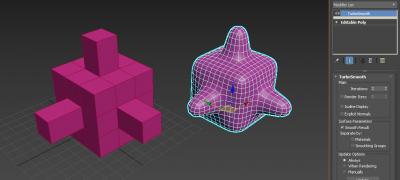
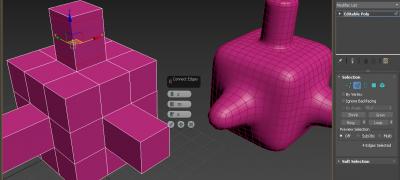






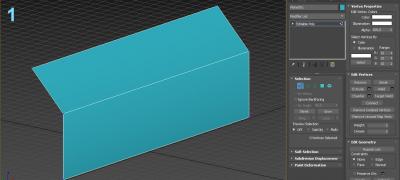
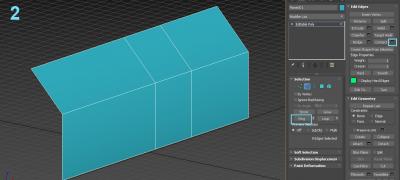
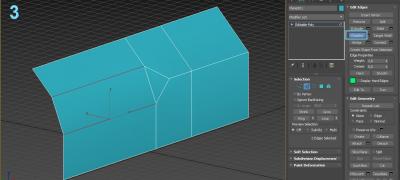
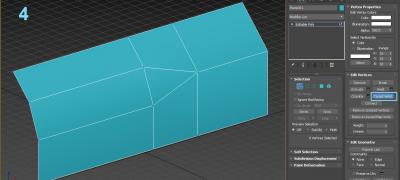
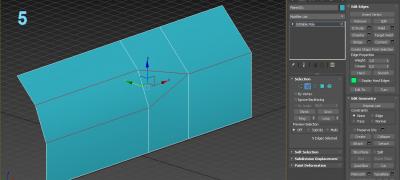
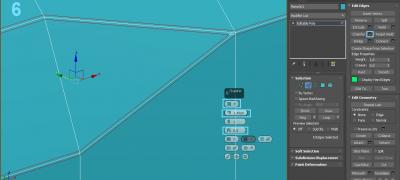
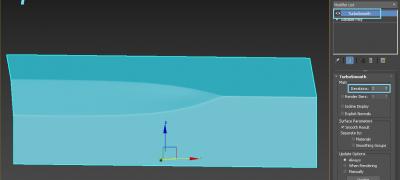


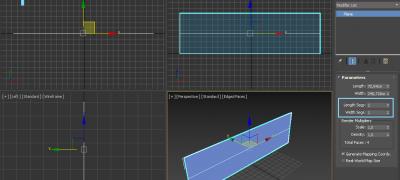





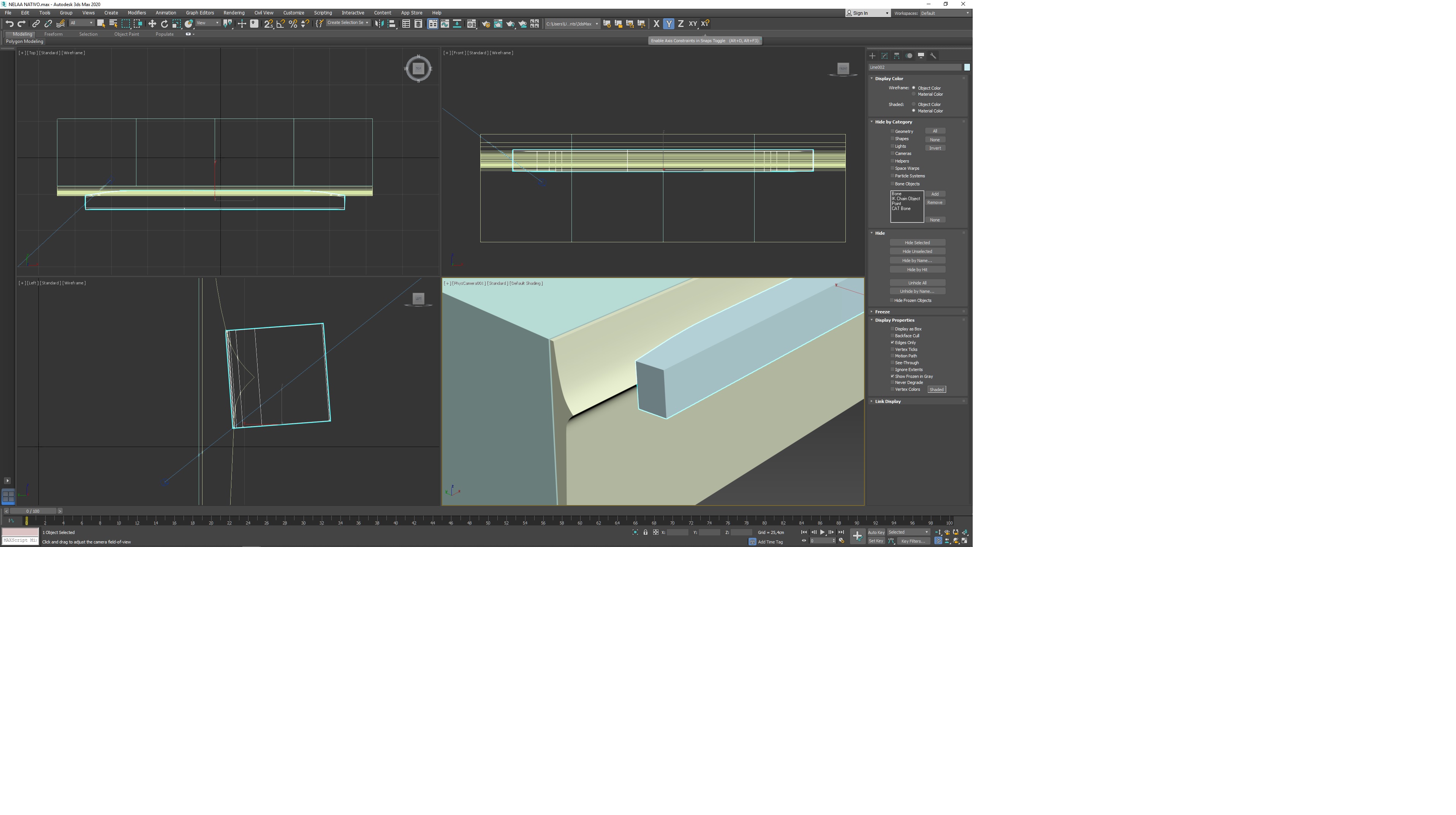
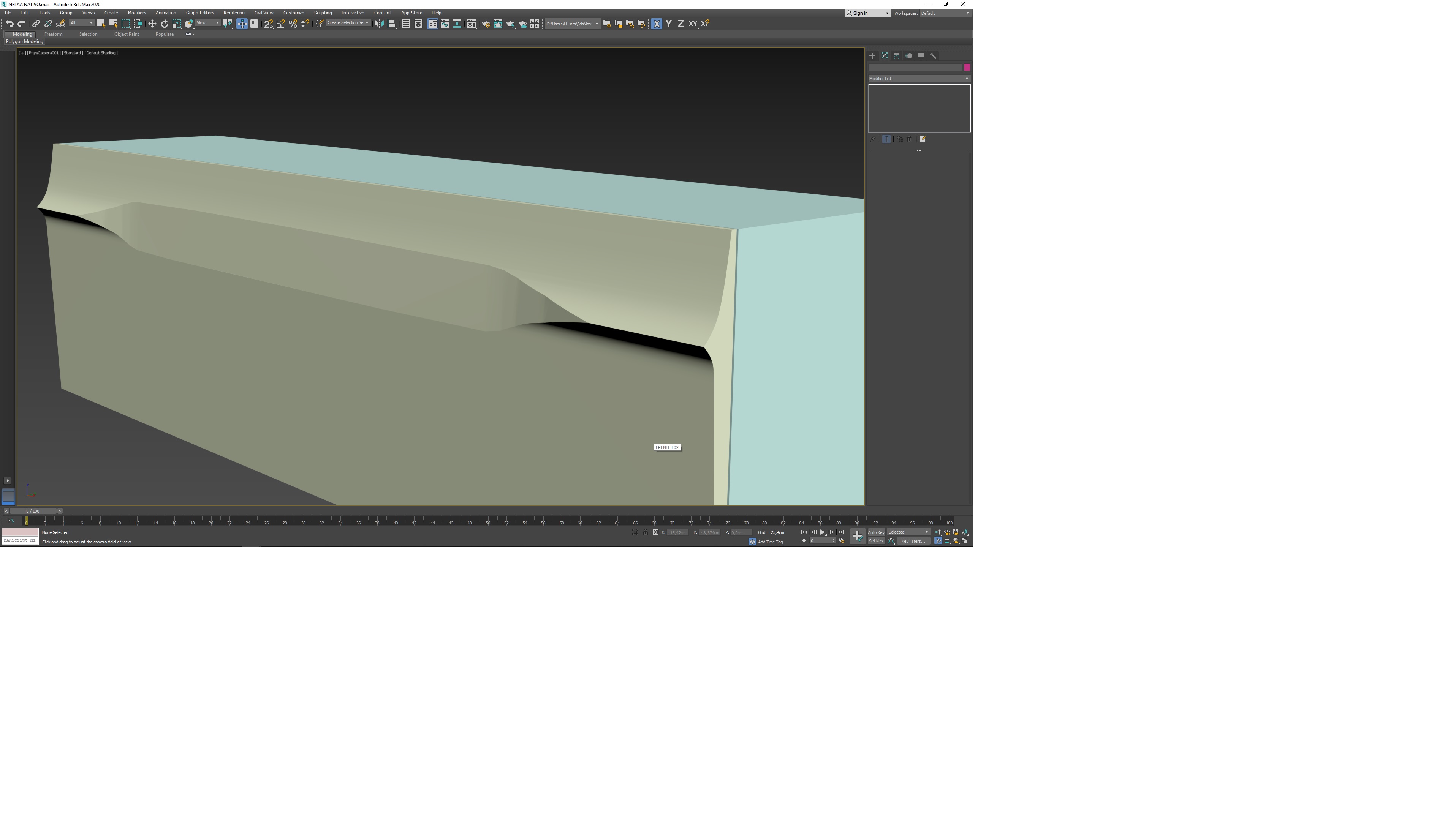

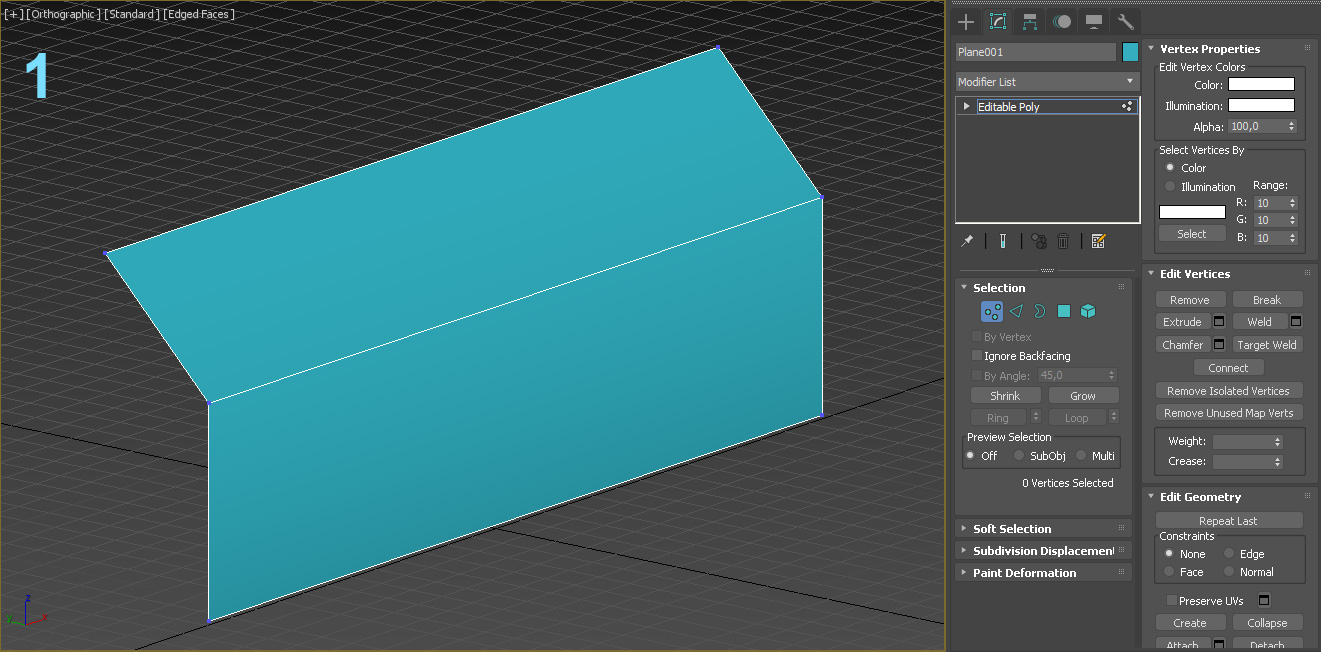
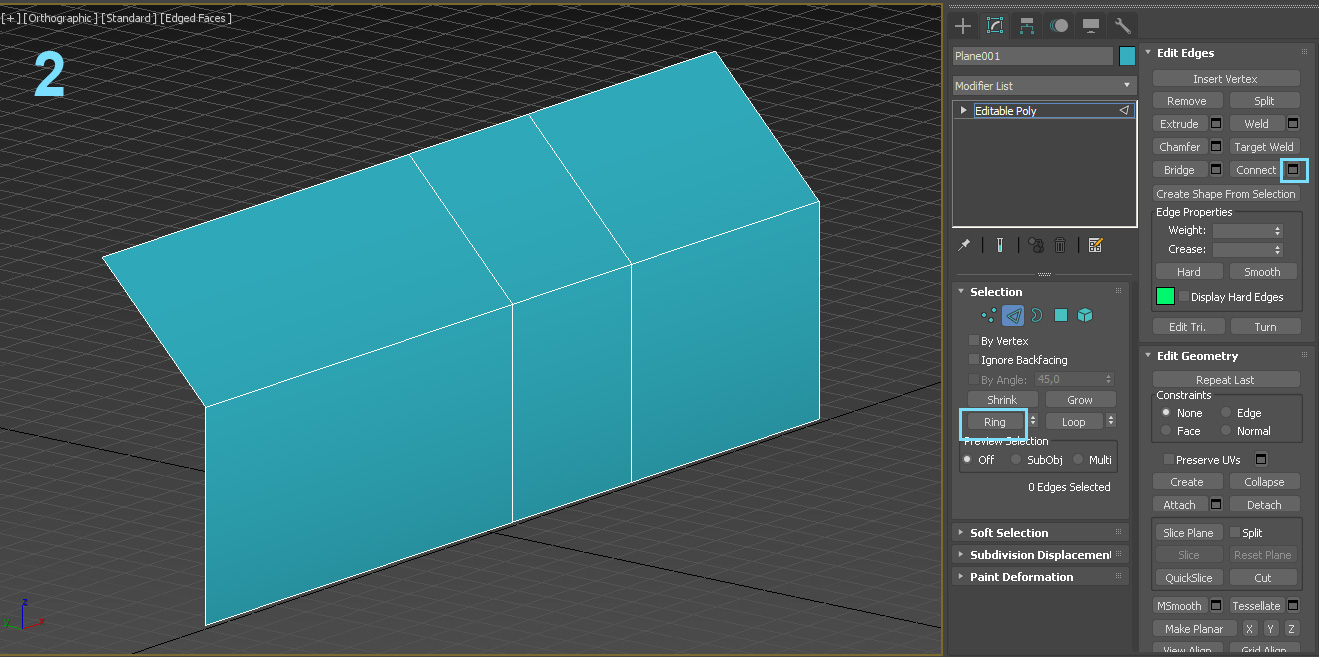
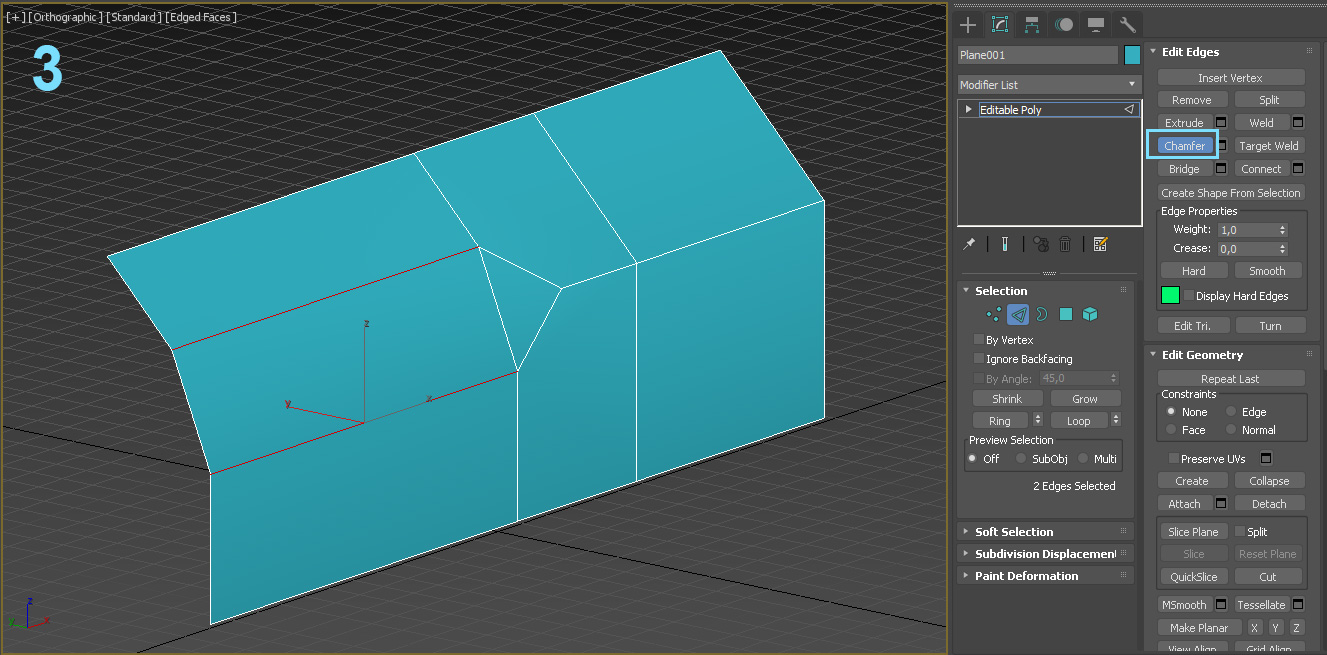
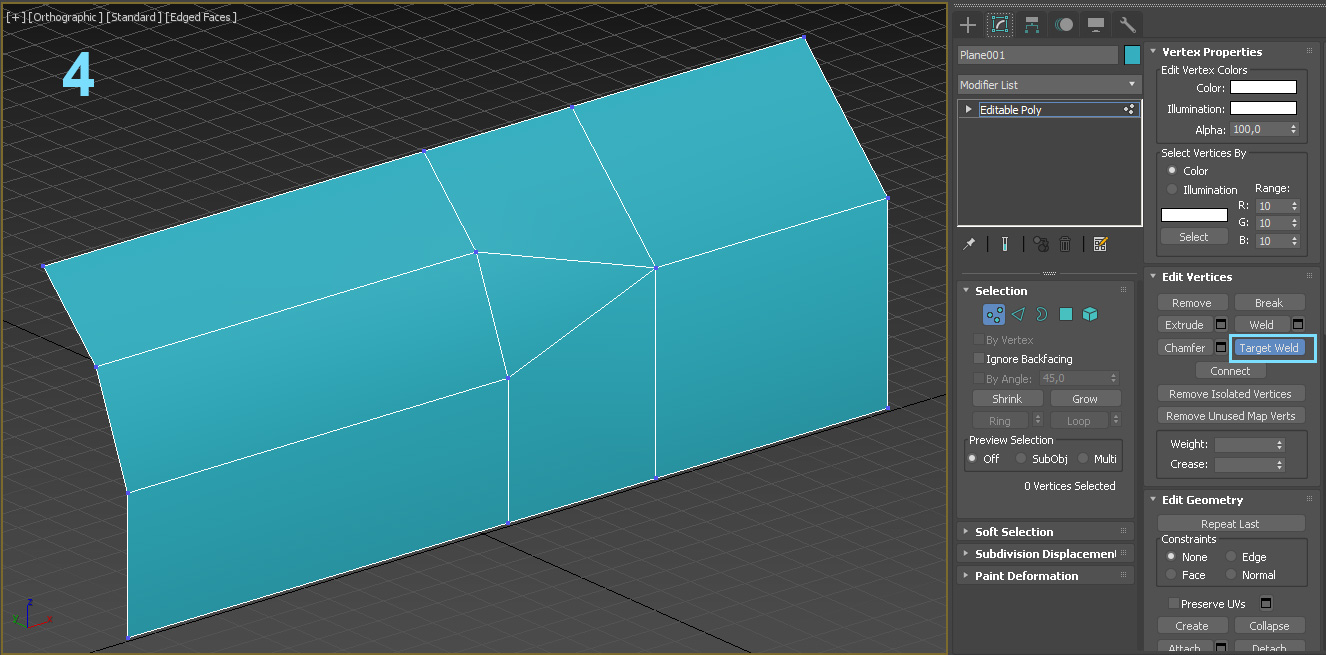
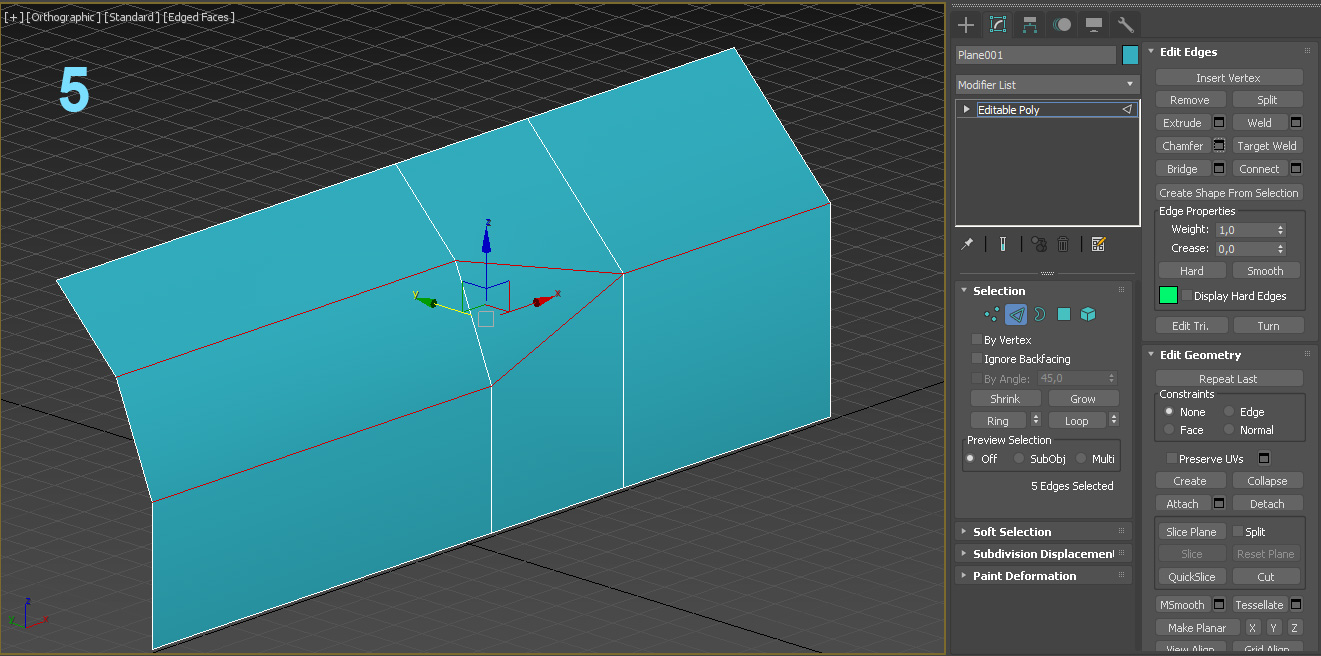

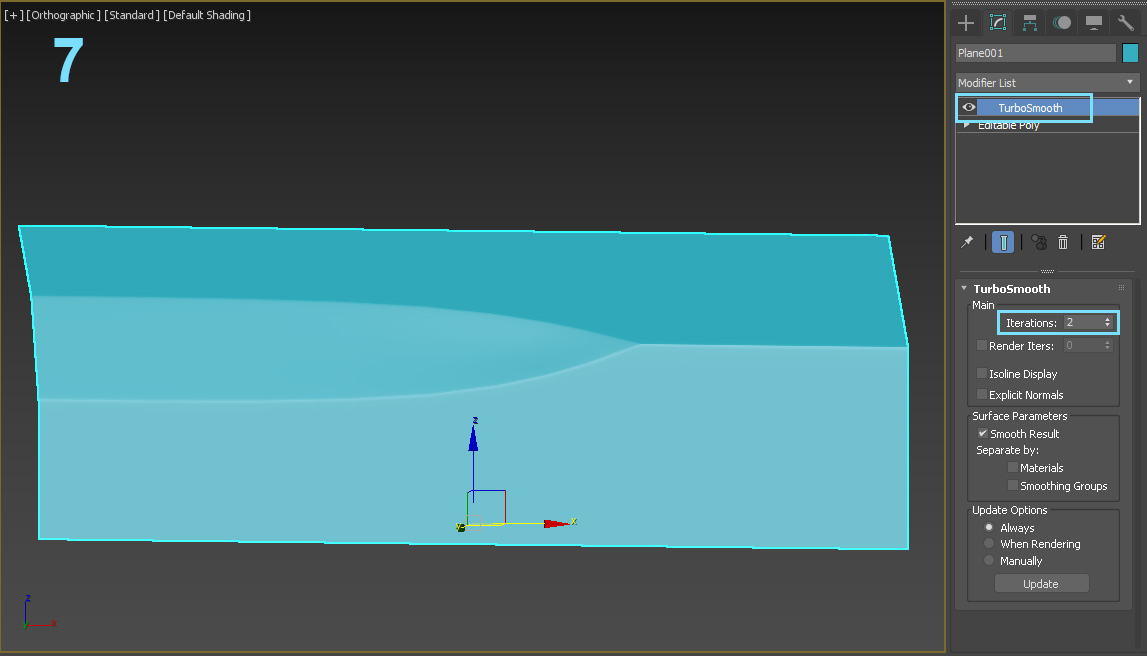
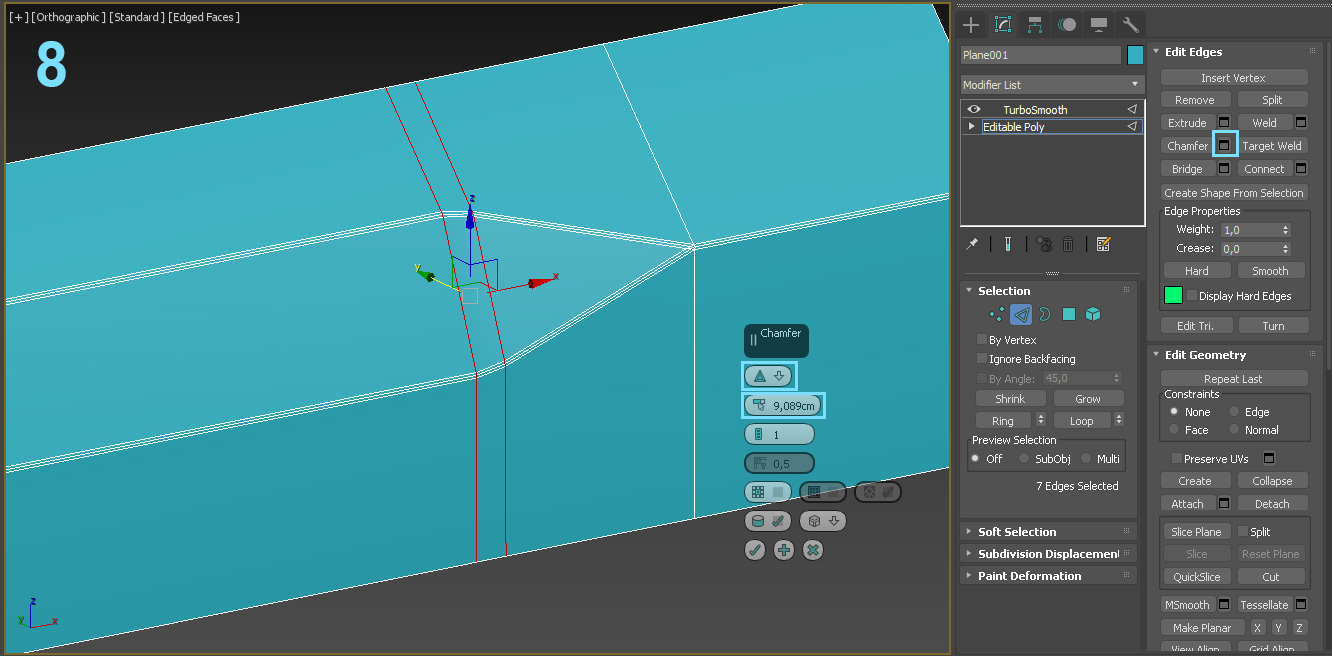
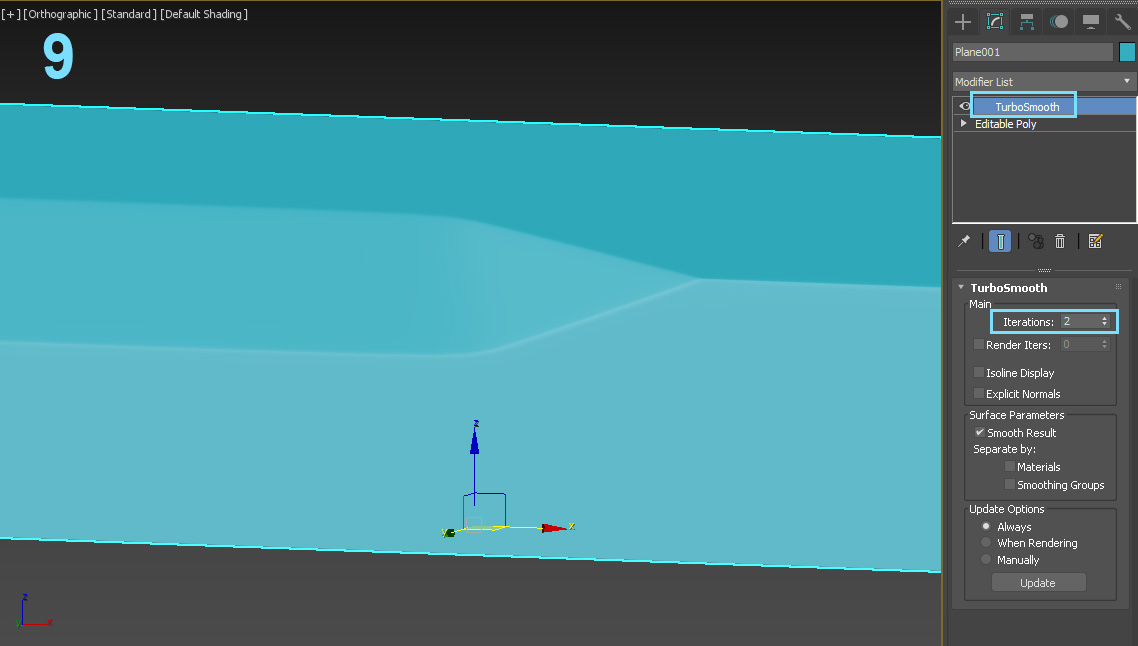
.jpg)